Fix: Bekræftelse af VBMeta -billede OK_NOT_SIGNED (3) fejl
Miscellanea / / October 06, 2021
En VBMeta -fil bruges dybest set til at verificere systemets integritet på Android enhed, især på Samsung Galaxy -enheder. Så din enhed kun kan starte den autoriserede og underskrevne firmware. I disse dage kommer de fleste tilpassede firmware med deres egen VBMeta -fil for at undgå denne konflikt, men nogle har den ikke endnu. Så hvis du får Verification VBMeta Image OK_NOT_SIGNED (3) fejl, skal du følge denne fulde vejledning for at rette den.
Det ser ud til, at Samsung aktivt forsøger at fjerne tredjeparts firmware, der blinker eller roder eller endda låse bootloaderen op for brugere og skubbe sin egen slags tilpasninger på deres Galaxy enheder. Nå, hvis du vil omgå denne begrænsning på Samsung Galaxy -enheder, skal du blinke lageret eller en tom VBMeta.img -fil manuelt for den tilpassede firmware, der ikke har nogen VBMeta i den.
Sideindhold
-
Fix: Bekræftelse af VBMeta -billede OK_NOT_SIGNED (3) fejl
- Metode 1: Flash Stock ROM via ODIN Tool
- Metode 2: Flash VBMeta.tar i CP Slot
- Metode 3: Flash Recovery.img.tar og PIT -filer
Fix: Bekræftelse af VBMeta -billede OK_NOT_SIGNED (3) fejl
Her har vi nævnt tre mulige forskellige metoder til let at reparere VBMeta ikke signeret fejl på dine Samsung Galaxy -enheder. Så lad os springe ind i guiden herunder uden at spilde mere tid. Hvis den første metode ikke virker for dig, så prøv resten af de to metoder en efter en, indtil problemet er løst fuldstændigt.
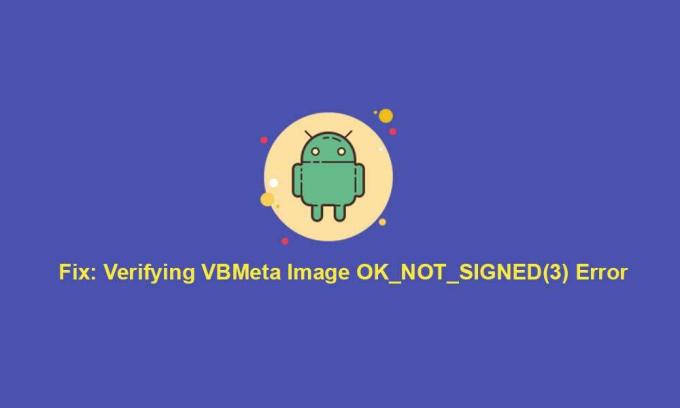
Advarsel: GetDroidTips er ikke ansvarlig for nogen form for problem eller fejl, der kan opstå med dit håndsæt, mens/efter at du har fulgt denne vejledning. Det afhænger fuldstændigt af dit eget opkald. Du burde vide, hvad du laver. Så fortsæt på egen risiko.
Metode 1: Flash Stock ROM via ODIN Tool
Hvis du bruger Samsung Galaxy -enheder et stykke tid, er chancerne store for, at du måske har hørt om blinkende lager firmware via ODIN Flash Tool, der er udviklet af Samsung selv til brugerne. Så denne metode burde fungere for alle, medmindre der sker et andet problem.
- Først og fremmest skal du tage en komplet backup af data før du gør noget andet for at beskytte dine vigtige data.
- Download den nyeste Stock Firmware -fil til din Samsung Galaxy -model afhængigt af regionen direkte fra Frija Tool eller SamFirm -værktøj.
- Når du har downloadet firmwarefilen, skal du start din Samsung Galaxy i Download -tilstand.
ELLER, du kan kontrollere de hurtige trin her:
- Tryk på lydstyrke ned + strømknapperne sammen i et par sekunder, indtil enheden genstarter.
- Nu skal du hurtigt tilslutte USB -kablet til computeren, og derefter sætte det i håndsættet, mens du holder knappen Lydstyrke op> Tryk derefter på knappen Lydstyrke OP, og din telefon genstarter igen.
- Tryk derefter hurtigt på Lydstyrke OP + Ned -knapperne sammen på samme tid og fjern ikke USB -kablet indtil downloadtilstanden vises.
- Tryk nu på knappen Lydstyrke OP på din enhed, og den skal starte i downloadtilstand.
- Sørg for download og installer ODIN Flash Tool på din Windows -computer.
- Når det er installeret, skal du starte ODIN -værktøjet på pc'en> Følg dette guide til at blinke lager firmware på din Samsung Galaxy enhed.
ELLER tjek de korte trin herunder for nemt at blinke firmwaren via ODIN.
- Udpak bare firmware -zip -filen på pc'en.
- Sørg for, at din enhed stadig er forbundet til downloadtilstanden. [Vigtig]
- Start derefter ODIN Tool> Vælg firmwarefilen, der begynder med 'BL', og læg den i BL -sektionen. Gør det samme trin for AP-, CP- og CSC -sektioner med respektive filer.
- Undgå derefter USERDATA -feltet> I CSC -feltet må du ikke bruge HOME_CSC. Brug bare CSC.
- Hold markeret F.RESET TIME og Auto Reboot> Klik på Start.
- Firmwaren, der blinker, starter nu, og det kan tage et par minutter. Så hav lidt tålmodighed.
- Endelig genstarter din enhed automatisk i systemet efter at have blinket.
Denne officielle og velafprøvede metode skulle fungere problemfrit for dig. Men hvis denne metode ikke hjælper dig, så tjek også andre metoder.
Metode 2: Flash VBMeta.tar i CP Slot
Hvis du nu støder på fejlen Verificering af VBMeta OK_NOT_SIGNED (3) på din Samsung Galaxy -enhed, mens du blinker TWRP Recovery, der betyder, at du bliver nødt til at blinke VBMeta.tar i CP -slot og TWRP -fil i AP -slot på ODIN for at undgå fejl.
Annoncer
- Den bedste del er, at du nemt kan finde VBMeta.img -filen fra den downloadede Stock Firmware -fil, som du allerede har downloadet ved at følge den første metode.
- Start nu ODIN Tool> Sæt TWRP på AP -slot og VBMeta.img på CP -slot.
- Start derefter din enhed til downloadtilstanden som nævnt ovenfor.
- Begynd derefter at blinke begge disse filer via Odin på din enhed. Det kan tage noget tid at fuldføre.
- Når blinkingen er færdig, starter din enhed automatisk til systemet.
Stadig, VBMeta ikke signeret fejl vises for dig? Tjek også den sidste metode.
Metode 3: Flash Recovery.img.tar og PIT -filer
- Sørg først for, at du har downloadet den nyeste firmware til din Samsung -enhedsmodel korrekt. [Tjek den første metode til at få fat i linket]
- Udpak nu firmwarefilen for at hente CSC -filen på pc'en.
- Så bliver du nødt til det udtræk PIT -filen fra din Samsung -enhed.
- Find derudover recovery.img.lz4 fil fra den udpakkede firmwaremappe, og omdøb den til recovery.img.tar fil. [Vigtig]
- Åbn derefter ODIN Flash Tool> Gå til GRUBE sektion> Klik på GRUBE knap.
- Vælg den udpakkede PIT -fil af din enheds firmware og klik på Åben at indlæse det.
- Sæt nu recovery.img.tar fil på AP -stikket.
- Gå over til Muligheder fanen i ODIN -værktøjet> Sørg for fjern markeringen det Automatisk genstart mulighed.
- Start derefter din Samsung Galaxy -enhed til Download -tilstand som nævnt i den første metode, og tilslut den til pc'en via et USB -kabel.
- Når ODIN -værktøjet registrerer dit tilsluttede håndsæt, skal du klikke på Start knappen for at starte den blinkende proces. [Hvis det ikke opdages, skal du tilslutte til pc'en igen]
- Vent på, at den blinkende proces er fuldført, da det kan tage noget tid.
- Din enhed starter automatisk i genoprettelsesfunktionen> Sørg for at foretage en fabriksnulstilling af enheden for at gå tilbage til fabriksstandardtilstanden.
Bemærk: Udførelse af fabriksnulstilling på din enhed sletter brugerdata fra dit håndsæt.
- Endelig starter din enhed normalt ind i systemet, som du gør.
- God fornøjelse! Dette skulle rette VBMeta ikke -signeret fejl fra din enhed fuldstændigt.
Det er det, fyre. Vi går ud fra, at denne vejledning var nyttig for dig. For yderligere forespørgsler kan du kommentere herunder.
Annoncer



